Comment créer son propre système de gestion d'apprentissage en ligne à l'aide de Moodle dans Linux

- 2049
- 513
- Jeanne Dupont
Moodle est un système gratuit de gestion d'apprentissage riche en fonctionnalités (LMS). La plate-forme est utilisée par de nombreuses écoles et universités en ligne ainsi que par des éducateurs privés.
 Créer un propre système de gestion d'apprentissage en utilisant Moodle dans Linux
Créer un propre système de gestion d'apprentissage en utilisant Moodle dans Linux Moodle est extrêmement personnalisable et il est destiné à répondre aux exigences d'un large éventail d'utilisateurs, y compris les enseignants, les étudiants ou les administrateurs.
Fonctionnalités Moodle
Certaines des caractéristiques les plus notables que Moodle a sont:
- Interface moderne et facile à utiliser
- Tableau de bord personnalisé
- Outils collaboratifs
- Calendrier tout-en-un
- Gestion facile des fichiers
- Éditeur de texte simple
- Notifications
- Suivi des progrès
- Conception / mise en page personnalisable
- Plusieurs langues prises en charge
- Création de cours en vrac
- Quiz
- Rôles des utilisateurs
- Plugins pour les fonctionnalités supplémentaires
- Intégration multimédia
Bien sûr, ce qui précède est juste une petite partie des fonctionnalités que Moodle a. Si vous souhaitez voir la liste complète, vous pouvez consulter les documents Moodle.
Exigences
La dernière version stable Moodle (3.0) est sorti récemment sur 16 novembre 2015. Le communiqué a les exigences suivantes:
- Apache ou nginx
- MySQL / MARIADB Version 5.5.31
- Php 5.5 et ses extensions
Dans ce tutoriel, je vais vous montrer comment installer Moodle LMS (Apprentissage système de gestion) sur des systèmes basés sur Redhat tels que Centos / Fedora et Debian ses dérivés en utilisant LAMPE ou Lemp (Linux, Apache / Nginx, MySQL / MARIADB et PHP) avec un sous-domaine Moodle.Tecmint.com et adresse IP 192.168.0.3.
Important: Les commandes seront exécutées avec racine utilisateur ou Sudo privilèges, alors assurez-vous d'avoir un accès complet à votre système.
Étape 1: Installation de la lampe ou de l'environnement LEMP
LAMPE/ /Lemp est une pile de logiciels open source conçus pour créer et héberger des sites Web. Il utilise UNPache /Nginx comme serveur Web, Mariadb /MYSQL pour le système de gestion de la base de données relationnelle et PHP comme langage de programmation orienté objet.
Vous pouvez utiliser la suite d'une seule commande à installer LAMPE ou Lemp Empilez dans vos systèmes d'exploitation Linux respectifs comme indiqué:
Installation de la pile de lampe
# yum install httpd php mariaDb-server [on Redhat / centos Systèmes basés] # DNF installer httpd php mariaDb-server [sur Fedora 22+ versions] # apt-get install apache2 php5 mariaDb-server [on Debian / Ubuntu Systèmes basés
Installation de la pile LEMP
# yum install nginx php php-fpm mariaDb-server [on Redhat / centos systèmes basés sur] # dnf installer nginx php php-fpm mariaDb-server [on Fedora 22+ versions] # apt-get install nginx php5 php5-fpm mariaDb-server [on Debian / Ubuntu Systèmes basés
Étape 2: Installation des extensions et des bibliothèques PHP
Ensuite, vous devez installer les extensions et les bibliothèques de PHP recommandées après exécuter Moodle sans erreur.
--------------------- Sur les systèmes basés sur Redhat / Centos --------------------- # yum install php-iconv php-mbstring php-curl php-opcache php-xmlrpc php-mysql php-opensl php-tokenizer php-soap php-ctype php-zip php-gd php-simplexml php-spl php-pcre php- DOM php-xml php-intl php-json php-ldap wget unzip
--------------------- Sur les versions Fedora 22+ --------------------- # DNF Installez PHP-ICONV PHP-MBSTRING PHP-CURL PHP-OPCACHE PHP-XMLRPC PHP-MYSQL PHP-OpenSSL PHP-TOKINEZ PHP-SOAP PHP-CTYPE PHP-ZIP PHP-GD PHP-SIMPLEXML PHP-SPL PHP-PCRE PHP- DOM php-xml php-intl php-json php-ldap wget unzip
--------------------- Sur les systèmes basés sur Debian / Ubuntu --------------------- # apt-get install graphviz aspell php5-pspell php5-curl php5-gd php5-intl php5-mysql php5-xmlrpc php5-ldap
Étape 3: Configurer les paramètres PHP
Open et modifient maintenant les paramètres PHP dans votre php.ini ou .htaccess (Seulement si vous n'avez pas accès à PHP.ini) fichier comme indiqué ci-dessous.
Important: Si vous utilisez PHP plus ancien 5.5, Ensuite, certains des paramètres PHP suivants ont été supprimés et vous ne trouverez pas dans votre php.ini déposer.
registre_globals = off Safe_Mode = OFF Memory_limit = 128m Session.Save_handler = fichiers magic_quotes_gpc = off Magic_Quotes_Runtime = off File_uploads = sur la session.Auto_Start = 0 session.bug_compat_warn = off post_max_size = 50m upload_max_filesize = 50m
Sur Nginx serveur Web, vous devez activer la variable suivante dans php.ini déposer également.
CGI.FIX_PATHINFO = 1
Après avoir effectué des modifications ci-dessus, redémarrez le serveur Web comme indiqué:
Sur le serveur Web Apache
--------------------- Sur les systèmes basés sur Sysvinit --------------------- # Service HTTPD Restart [sur les systèmes basés sur RedHat / CentO
--------------------- Sur les systèmes basés sur Systemd --------------------- # SystemCTL Redémarrer HTTPD.Service [sur les systèmes basés sur RedHat / CentOS] # SystemCTL Restart apache2.Service [sur les systèmes basés sur Debian / Ubuntu]
Sur le serveur Web Nginx
--------------------- Sur les systèmes basés sur Sysvinit --------------------- # Service Nginx Restart # Service PHP-FPM Redémarrer
--------------------- Sur les systèmes basés sur Systemd --------------------- # systemctl redémarrer nginx.Service # SystemCTL Redémarrer PHP-FPM.service
Étape 4: Installez le système de gestion de Moodle Learning
Maintenant, nous sommes prêts à préparer nos fichiers Moodle pour l'installation. À cette fin, accédez au répertoire de racine Web de votre serveur Apache ou Nginx. Vous pouvez le faire via:
# cd / var / www / html [pour apache] # cd / usr / share / nginx / html [pour nginx]
Ensuite, allez la page de téléchargement de Moodle et prenez le dernier Moodle (i.e. version 3.0 comme le temps de la rédaction de cet article) Archive ou avec l'aide de la commande wget suivante.
# wget https: // télécharger.Moodle.org / téléchargement.Php / Direct / Stable30 / Moodle-3.0.zipper
Maintenant, décompressez les archives téléchargées, cela créera un nouveau répertoire appelé "Moodle»Et déplacez tout son contenu vers le répertoire Web racine du serveur Web (i.e. / var / www / html pour Apache ou / usr / share / nginx / html pour nginx) en utilisant la série de commande suivante.
# Unzip Moodle-3.0.zip # cd moodle # cp -r * / var / www / html / [pour Apache] # cp -r * / usr / share / nginx / html [pour Nginx]]
Maintenant, corrigeons la propriété des fichiers à l'utilisateur du serveur Web, selon votre distribution, Apache pourrait fonctionner avec l'utilisateur "Apache" ou "Www-data" et Nginx Exécution en tant qu'utilisateur nginx.
Pour corriger la propriété du fichier, exécutez la commande suivante.
# chown -r apache: / var / www / html [sur les systèmes basés sur redhat / centos] # chown -r www-data: / var / www / html [sur les systèmes basés sur Debian / ubuntu] ou # chown -r nginx: / usr / share / nginx / html /
Moodle utilise également un données Répertoire destiné à garder les données des enseignants et des élèves. Par exemple, ce répertoire conservera des vidéos, des documents, des présentations et autres.
À des fins de sécurité, vous devez créer ce répertoire en dehors de la racine du répertoire Web. Dans ce tutoriel, nous créerons une Moodledata annuaire.
# mkdir / var / www / hoodledata [pour Apache] # mkdir / usr / share / hoodledata [pour Nginx]]
Et réparez à nouveau la possession du dossier avec:
# chown -r apache: / var / www / hoodledata [sur les systèmes basés sur redhat / centO usr / share / hoodledata
Étape 5: Créez une base de données Moodle
Moodle utilise une base de données relationnelle pour stocker ses données et nous devrons donc préparer une base de données pour notre installation. Cela peut être facilement fait avec les commandes suivantes:
# mysql -u root -p
Entrez votre mot de passe et continuez. Créez maintenant une nouvelle base de données appelée "Moodle":
MariaDB [(Aucun)]> Créer une base de données Moodle;
Maintenant, accordons à un utilisateur "Moodle" avec tous les privilèges sur la base de données Moodle:
MariaDb [(aucun)]> Grant tout sur Moodle.* à [e-mail protégé] «localhost» identifié par «mot de passe»;
Étape 6: Démarrez l'installation Moodle
Nous sommes maintenant prêts à continuer l'installation de Moodle. À cette fin, ouvrez votre adresse IP ou votre nom d'hôte dans un navigateur. Vous devriez voir l'installateur de Moodle. Il vous demandera de choisir la langue pour votre installation:
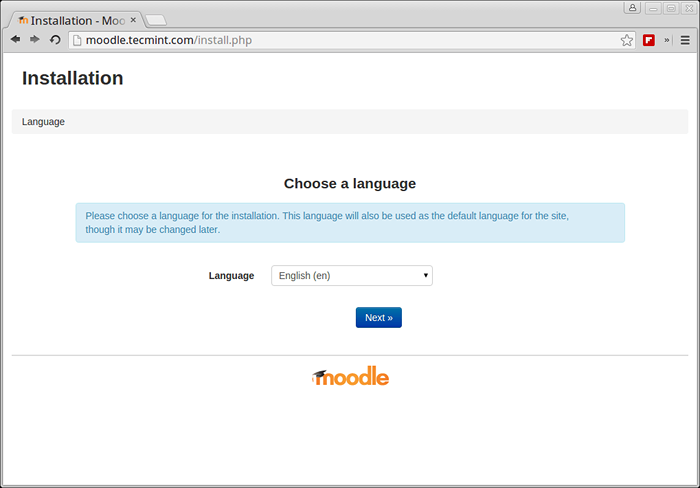 Choisissez Moodle Language
Choisissez Moodle Language À l'étape suivante, vous sélectionnerez le chemin du chemin pour votre répertoire de données Moodle. Ce répertoire contiendra les fichiers téléchargés par les enseignants et les élèves.
Par exemple, vidoes, pdf, ppt et autres fichiers que vous téléchargez sur votre site Web. Nous avons déjà préparé ce répertoire plus tôt, il vous suffit de définir le Data Dir de Moodle / var / www / Moodledata ou / usr / share / hoodledata.
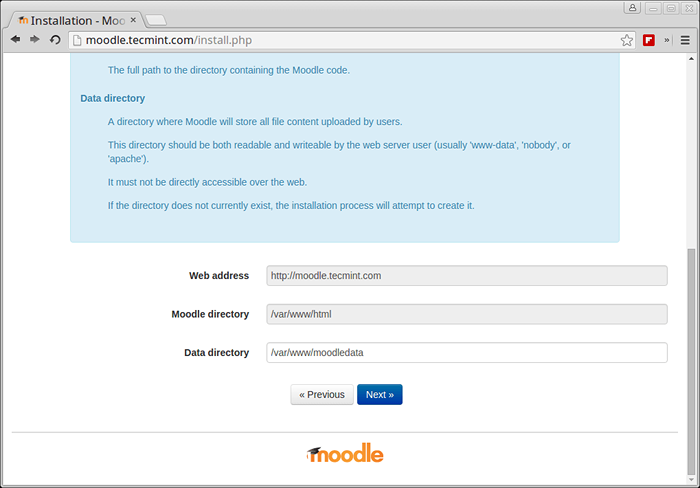 Définir le répertoire de données Moodle
Définir le répertoire de données Moodle Ensuite, vous sélectionnez le pilote de base de données.
- Pour MySQL - Sélectionnez MySQL amélioré conducteur.
- Pour MariaDB - Sélectionnez indigène / mariadb conducteur.
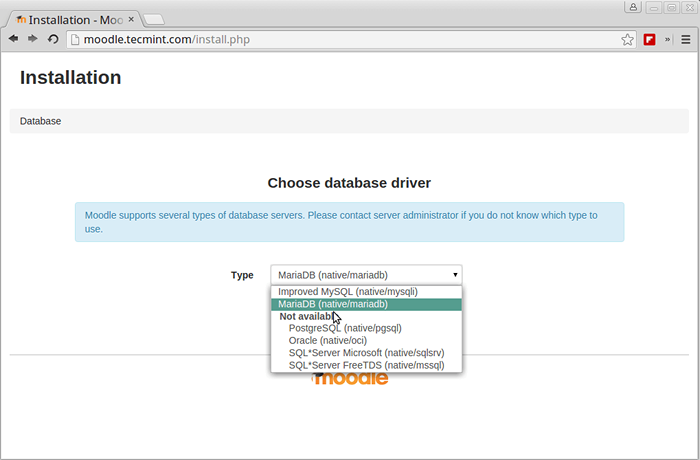 Choisissez le pilote de base de données Moodle
Choisissez le pilote de base de données Moodle Après cela, vous serez invité aux informations d'identification MySQL que Moodle utilisera. Nous l'avons déjà préparé plus tôt:
Nom de la base de données: Moodle Database User: Moodle Motwordle: Mot de passe
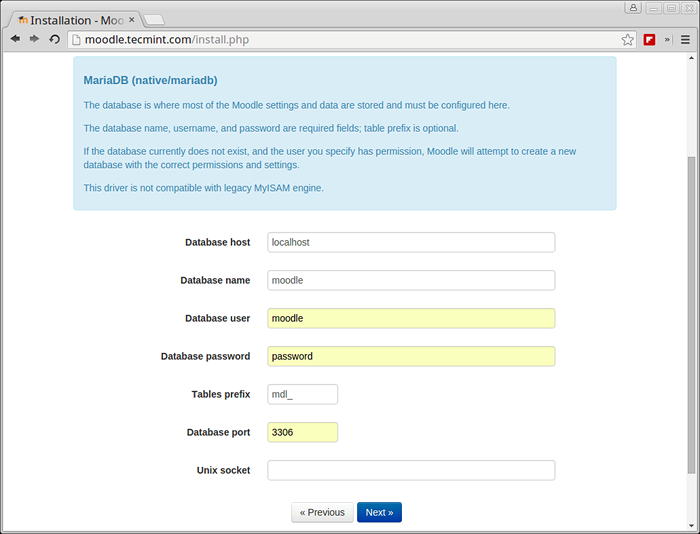 Paramètres de la base de données Moodle
Paramètres de la base de données Moodle Une fois que vous avez rempli les détails, continuez à la page suivante. La page vous montrera les droits d'auteur liés à Moodle:
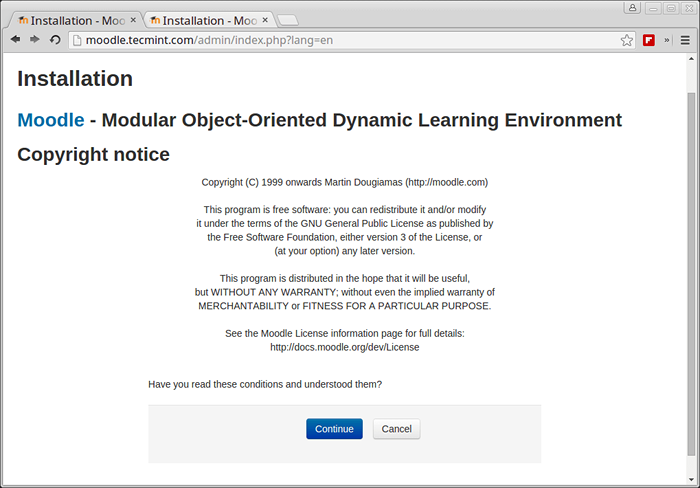 Avis de copyright de Moodle
Avis de copyright de Moodle Passez en revue ceux et continuez à la page suivante. Sur la page suivante, Moodle effectuera des vérifications système pour l'environnement de votre serveur. Il vous informera s'il y a des modules / extensions manquants sur votre système. Si tels sont trouvés, cliquez sur le lien à côté de chaque extension qui est indiquée comme manquant et vous recevrez des instructions comment l'installer.
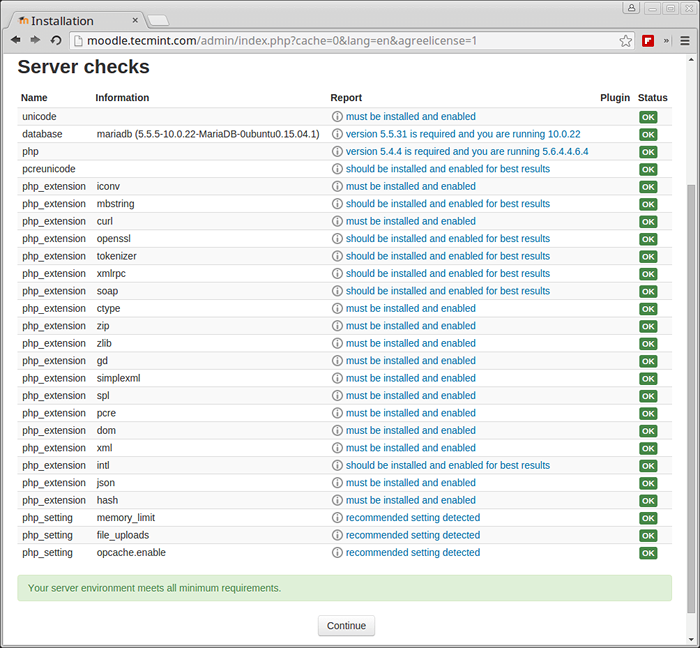 Vérification des exigences du serveur Moodle
Vérification des exigences du serveur Moodle Si tout est bon, passez à la page suivante, où le programme d'installation remplira la base de données. Ce processus peut prendre plus de temps que prévu. Après cela, il vous sera demandé de configurer l'utilisateur administratif. Vous devrez remplir les détails suivants:
- Nom d'utilisateur - le nom d'utilisateur avec lequel l'utilisateur se connectera
- Mot de passe - Mot de passe pour l'utilisateur ci-dessus
- Prénom
- Nom de famille
- Adresse e-mail pour l'utilisateur administratif
- Ville / ville
- Pays
- Fuseau horaire
- Description - Entrez des informations sur vous-même
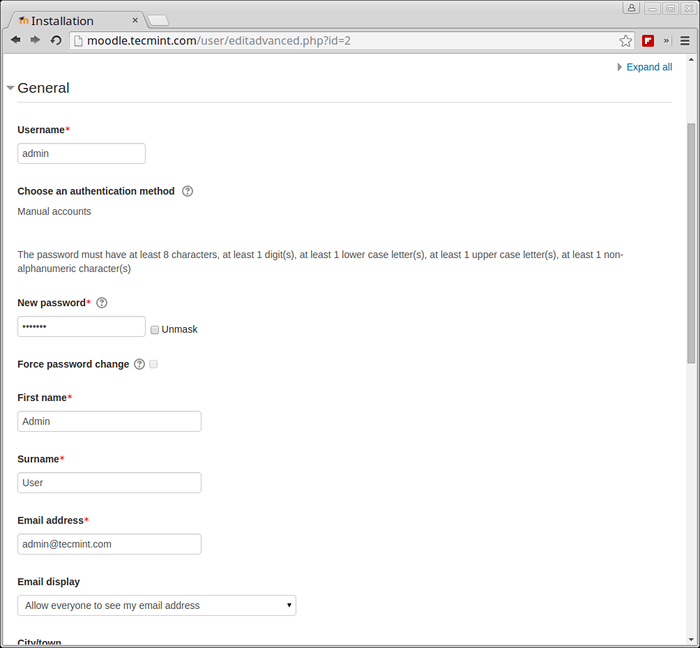 Informations sur l'utilisateur Moodle
Informations sur l'utilisateur Moodle Après avoir configuré le profil de votre administrateur de site, il est temps de configurer des informations sur le site. Remplissez les informations suivantes:
- Nom du site complet
- Nom court pour le site
- Résumé de la page d'accueil - Informations qui seront affichées sur la page Frontal du site
- Les paramètres de localisation
- Enregistrement du site - Choisissez le type d'enregistrement être l'auto-inscription ou par e-mail.
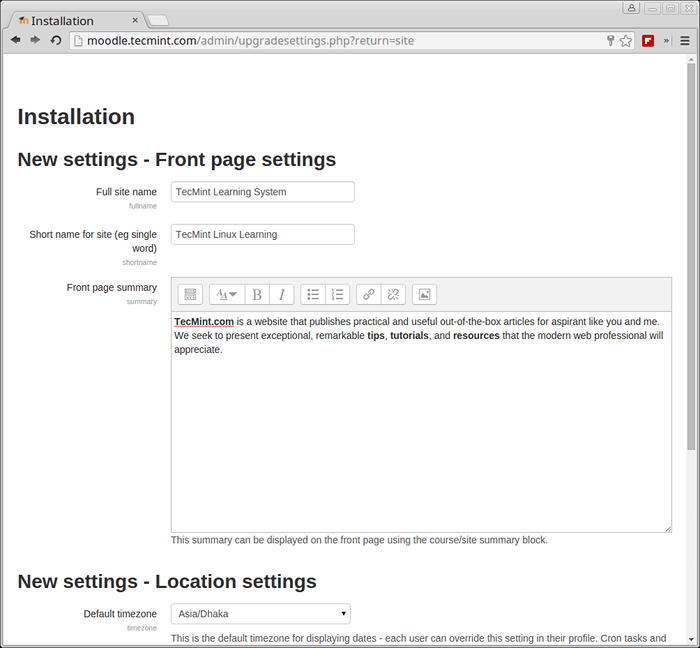 Paramètres FrontPage Moodle
Paramètres FrontPage Moodle Lorsque vous avez rempli toutes ces informations, l'installation est terminée et vous serez emmené au profil administrateur:
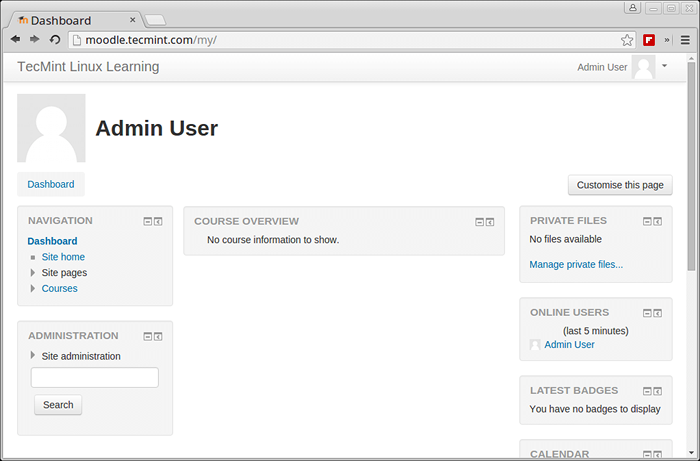 Tableau de bord d'administration Moodle
Tableau de bord d'administration Moodle Pour accéder au tableau de bord administratif Moodle, allez à http: // your-ip-address / admin. Dans mon cas, c'est:
http: // moodle.Tecmint.com / admin
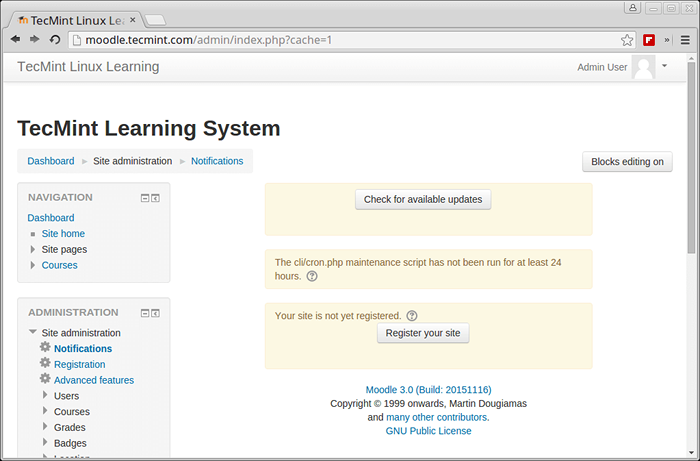 Panneau d'administration Moodle
Panneau d'administration Moodle Maintenant votre Moodle L'installation est complète et vous pouvez commencer à gérer votre site Web et à créer vos premiers cours, utilisateurs ou simplement personnaliser les paramètres de votre site.
Dans le cas où vous avez des questions ou des commentaires liés à l'installation de Moodle, veuillez les soumettre dans la section des commentaires ci-dessous.
Nous pouvons le faire pour vous !
Si tu veux avoir Moodle Installé sur un vrai serveur Linux Live, vous pouvez nous contacter à [Protégé par e-mail] avec vos besoins et nous fournirons une offre personnalisée juste pour vous.
Référence: https: // docs.Moodle.org /
- « PSSH - Exécuter des commandes sur plusieurs serveurs Linux distants à l'aide d'un seul terminal
- PSCP - Transférer / copier des fichiers sur plusieurs serveurs Linux à l'aide d'un shell unique »

